移动硬盘打不开怎么办?移动硬盘无法访问“文件或目录损坏且无法读取”?如何修复移动硬盘内的损坏文件?“移动硬盘无法识别”该怎么恢复?
相信大家在使用使用移动硬盘时都会遇到硬盘文件损毁无法打开的问题。本文针对常见的移动硬盘损坏的原因,为大家分享5种有效的移动硬盘文件修复方法。快来看看吧!

物理损坏:硬盘受到了物理冲击或损坏,如摔落、受潮、暴露在极端温度下等,可能会导致硬盘内部组件受损,无法正常读取文件。
电源问题:移动硬盘可能未能获得足够的电力供应,导致无法正常运行。这可能是由于USB接口供电不足或电源适配器故障引起的。
连接问题:USB接口或电缆损坏、接触不良,都会导致硬盘无法被电脑识别。
文件系统损坏:硬盘文件系统损坏可能导致无法读取文件。常见的文件系统包括NTFS、FAT32等,文件系统损坏可能由不正确的移除、病毒感染或软件冲突引起。
病毒或恶意软件:病毒或恶意软件可能破坏硬盘上的文件或文件系统
二.移动硬盘文件恢复的方法?如果移动硬盘中的数据不重要或是有备份,那么将其格式化一下,就可以重新打开移动硬盘了。如果移动硬盘中的数据非常重要,我们就不能进行格式化了,因为会对数据造成二次破坏。
(一)使用磁盘管理工具
我们使用Windows电脑内磁盘管理进行移动硬盘文件恢复。具体操作办法如下:
电脑连接移动硬盘,右键点击U盘——选择【属性】——【工具】——【检查】修复移动硬盘损坏。

(二)使用专业数据修复软件恢复
可以借助移动硬盘修复工具软件。例如比特数据恢复软件,官网下载比特数据恢复软件,可修复U盘、移动硬盘、相机内存卡等内的损坏文件。支持预览修复文件。电脑新手也可以轻松上手!

操作步骤:
第一步:打开比特数据恢复软件,选择【U盘/内存卡恢复】功能并点击【开始恢复】

第二步:选择需要恢复的移动硬盘,点击【扫描】
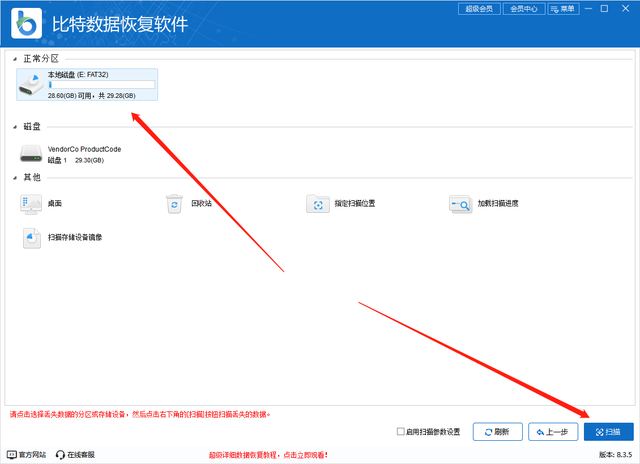
第三步:软件进入扫描阶段,若软件已经扫描出需要恢复的文件。勾选并选择【恢复】

第四步:自定义设置文件保存位置,要避免文件保存在原先存储的路径。点击【确定】

第五步:软件弹出恢复成功,点击【前往导出文件位置】查看恢复好的电脑文件了

(三)联系专业数据恢复服务
如果您的电脑磁盘损坏原因属于硬件故障、摔落撞击等物理损坏,我们就需要借助专业人士的帮助进行外部专业数据维修。

加强移动硬盘保护:在使用过程中避免剧烈震动和碰撞,尤其是在硬盘正在读写数据时。
正确安全弹出移动硬盘:插拔时轻拿轻放,避免用力过猛,损坏接口或硬盘内部结构。
定期进行文件数据备份:定期进行磁盘整理(HDD),优化数据存储,提高硬盘性能。
总结:
当移动硬盘数据无法恢复时,我们通过分析磁盘故障原因,再借助专业数据恢复软件及借助专业人士维修等方法解决移动硬盘数据丢失的问题。通过以上措施,可以有效地修复移动硬盘文件的损坏,保障数据安全。
